INTRODUÇÃO
Neste tutorial, iremos aprender como usar uma das ferramentas gratuitas presentes no Windows 7 e Vista, para criação de vídeo. O criador de de DVD do windows, prepara discos para que possam ser vistos em televisores ou computadores. Não há muitos requisitos para o programa, pois já que ele está inserido no Windows 7 e além do fato de ser gratuito e uma boa alternativa para softwares mais completos porém com algum custo para adquiri - los.
CRIANDO O DVD
A primeira tela que aparece é a tela de boas vindas do programa, onde você pode pode escolher a opção "Não mostrar esta pagina novamente", para que a pagina não apareça mais na próxima vez que for usar o programa ou também pode começar a usar o programa clicando em "Escolher fotos e videos", ou simplesmente o botão Cancelar e voltar ao Windows.
A próxima tela iremos adicionar as fotos ou vídeo, dar o titulo ao DVD, e salvar o projeto, caso o usuário não queira gravar no DVD no mesmo instante.
Clique na caixa "Titulo do DVD" para dar o nome ao DVD.
Clique em "Adicionar itens" para procurar as fotos ou vídeo, que serão usados para criar o seu DVD, depois de clicar em adicionar itens, procure suas fotos ou videos, selecione - os e adicione - os ao programa clicando no botão "Adicionar". Clicando no link Opções, poderá escolher opções como "Iniciar com menu do DVD, reproduzir vídeo e finalizar com menu", reproduzir vídeo em loop continuo", escolha mais adequada ao seu vídeo, em seguida clique em Próximo.
Nota: use SHIFT para selecionar vários arquivos ou CTRL, para selecionar arquivos alternados.
Pronto seus arquivos já estão adicionados para o vídeo, no proximo passo, vamos escolher o estilo do menu, o texto do menu, os efeitos, e as imagens do fundo do Menu.
No painel "Estilo do Menu", clique sobre o menu que mais lhe agradar, "note que após clicar sobre o estilo seu DVD se ajusta automaticamente a ele". Se desejar mudar o texto do menu, clique em "Texto de menu", em seguida em clique em "Apresentação de slides" para adicionarmos a música ao fundo do nosso DVD. Clique no botão "Adicionar" para escolher a musica desejada para o fundo. Escolha o efeito de transição e deixe marcada a opção "Usar efeitos de panorâmica e zoom para as imagens", para que as imagens exibam um efeito maior após o efeito de transição. Para confirmar clique em "Alterar apresentação de slides".
Clique no botão visualizar, para ter uma prévia de como seu DVD vai ficar após gravado e clique em "Gravar".







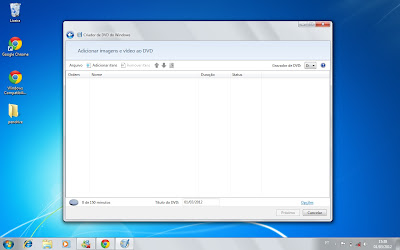


muito bem explicado e de fácil entendimento..parabéns muito bom..bastantes recursos..gostei ..está aprovado!!
ResponderExcluirtambem achei, parabéns
ResponderExcluirMuito bom..
ResponderExcluir